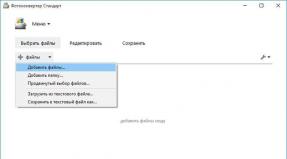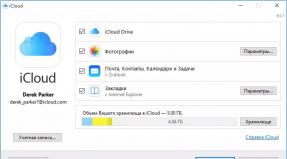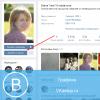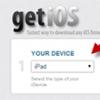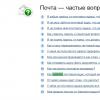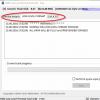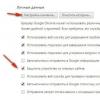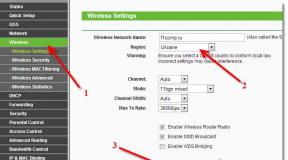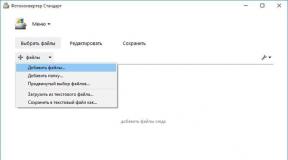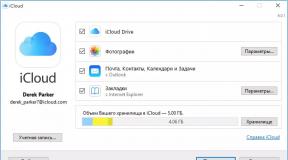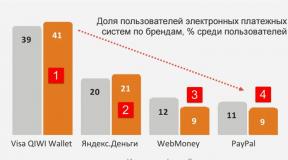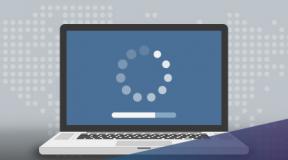Po reinstalaci není disk d viditelný. Počítač nevidí pevný disk: jak problém vyřešit? Nesprávné nastavení systému BIOS
Ahoj, můj drahý příteli.
Nedávno jsem přeinstaloval operační systém na jednom z počítačů.
Po reinstalaci jeden z oddílů na disku zmizel. To znamená, že zbývá pouze jeden systémový oddíl a to je vše. Ve skutečnosti existuje mnoho důvodů, proč se tak stalo. V mém případě však tento problém nebyl kritický. Vše bylo obnoveno velmi jednoduše pomocí standardních nástrojů Windows bez instalace dalších programů.
K tomu jsem použil nástroje pro správu systému.
Když jsem se pustil do tohoto nástroje, zjistil jsem, že systém jednoduše nedal sekci žádné písmeno! Proto nebyl zobrazen v systému.
Najdete je v nabídce Start nebo v Ovládacích panelech. Ve výchozím nastavení se však nezobrazují v nabídce Start.
Nastavení proWindows XP:

Chcete-li to provést, musíte kliknout pravým tlačítkem myši na tlačítko nabídky Start a přejít na vlastnosti. Poté přejděte na kartu „Nabídka Start“, vpravo bude tlačítko Konfigurace, klikněte na něj. Poté přejděte na kartu Upřesnit a vyhledejte položku Správa a vyberte možnost „Zobrazit ve všech programech a nabídce Start“. Pak je to v pořádku. Správa se nyní objeví v nabídce Start.
Nastavení proWindows 7:

Chcete-li to provést, musíte kliknout pravým tlačítkem myši na tlačítko nabídky Start a přejít na vlastnosti. Poté přejděte na kartu „Nabídka Start“, vpravo bude tlačítko Konfigurace, klikněte na něj. Poté vyhledejte Nástroje pro správu a vyberte „Zobrazit ve všech programech a nabídce Start“. Pak je to v pořádku. Správa se nyní objeví v nabídce Start.
Nastavení je téměř stejné. V sedmičce prostě není žádné další tlačítko a dostat se k požadované volbě je mnohem rychlejší.
Poté přejděte do nabídky Start – Nástroje pro správu – Správa počítače. Nebo přejděte do vlastností „Tento počítač“ a tato položka tam bude také.

Poté přejděte na Úložná zařízení - Správa disků.

Pak jsem našel část, která se ztratila. A právě mu přiřadil písmeno jednotky. Klikněte na něj pravým tlačítkem. Vybraná položka Změňte písmeno jednotky nebo cestu k jednotce. Poté klikněte na přidat.

V tomto kroku jsem vybral písmeno jednotky, které se mi líbilo, a kliknul na OK.
Nedávno jsem obdržel komentář, ve kterém měl uživatel problém s instalací Windows na PC, ukázalo se, že instalátor nevidí pevný disk, takže není jasné, kam systém nainstalovat. Níže v instalačním programu je popsána příčina chyby, která nám říká, že chybí ovladač diskové jednotky a je třeba jej načíst.
Problém je běžný a chci napsat krátký návod, který pomůže lidem jej vyřešit. Pojďme na to přijít.
Najděte ovladače pro váš pevný disk
Moderní počítače, nebo spíše notebooky, s procesorem Intel, najdete potřebné ovladače na jejich webu. Pro usnadnění můžete do libovolného vyhledávače zadat následující: „Ovladač Intel® Rapid Storage Technology (Intel® RST)“. Ve výsledcích můžete vyhledat potřebné ovladače pro libovolný operační systém.
Pokud máte ve svém notebooku procesor AMD, můžete ovladače vyhledat pomocí následujícího dotazu: „Ovladač SATA/RAID (nebo notebook).
Ovladače najdete na internetu, pokud jednoduše zadáte model základní desky notebooku nebo počítače.
Instalace ovladače, pokud systém Windows během instalace nevidí pevný disk
Následuje nejzajímavější část. Po stažení ovladače je potřeba jej přenést na, v našem případě, flash disk, ze kterého se chystáte instalovat Windows. I když používáte spouštěcí DVD, stále umístěte ovladač na flash disk a poté jej vložte do počítače. Umístění ovladače na disk vám zabrání v jeho správné instalaci.
Začněte stahovat z jednotky flash nebo disku, dokud se nezobrazí instalační program. Poté klikněte na tlačítko.

Zobrazí se okno, kde musíte zadat cestu k ovladači, toto je náš flash disk, klikněte na OK. Začne instalace ovladače a poté byste měli vidět své disky a diskové oddíly, pokud samozřejmě vše proběhlo úspěšně.

Jako poznámku bych rád uvedl, že pokud instalujete Windows na svůj počítač poprvé a po instalaci ovladačů se v instalátoru objeví 3 a více oddílů, tak je nemusíte mazat, formátovat, nebo s nimi dělat jiné akce. Manipulace lze provádět pouze s největší částí. Faktem je, že zbývající části jsou důležité, protože ukládají data, která pomohou.
Pokud sami nezvládnete vše, co jsem zde napsal, kontaktujte specialisty a oni vám za poplatek vše opraví.
Existuje další možnost, proč instalátor systému Windows nevidí pevné disky, možná budete muset režim deaktivovat, o tomto režimu jsem již mluvil například několikrát. Vypne se v . Tato možnost je ale vhodnější pro Windows XP.

Myslím, že zde můžeme skončit, doufám, že vám tento návod pomůže při řešení problému s instalací Windows.
Nejprve se musíte rozhodnout, co je pevný disk. Pevný disk (slangově nazývaný „pevný disk“) je zařízení pro ukládání dat. Ve skutečnosti jsou tam uloženy všechny informace v počítači (až na pár výjimek).
Operační systém a všechna data, ke kterým má přístup, jsou zaznamenány na pevném disku.
Pokud tedy systém nedetekuje jedno z těchto zařízení, všechny soubory, které jsou do něj zapsány, se stanou nedostupnými. Níže popíšeme příčiny problémů a způsoby, jak je překonat.
Externí pevný disk může být také náchylný k níže uvedeným „nemocím“.
Diagnostická opatření
Pokud počítač disk nevidí, musíte určit „viníky“. Tedy zjistit, zda problém spočívá v samotném zařízení nebo v systému. Chcete-li to provést, budete muset připojit pevný disk k jinému počítači.
Pokud zařízení rozpozná, problém je v systému, ale pokud ne, je vadný samotný pevný disk. Další práci na něm je lepší svěřit mistrům. Nebo použijte záruční výměnu nebo opravu.
Pokud je problém v „nativním“ systému pevného disku, existuje několik způsobů, jak jej vyřešit sami. To málo, co můžete udělat sami, vám pomůže vyhnout se výdajům za specializované služby.
Několik užitečných tipů
- Nastavení systému BIOS můžete zadat stisknutím kláves F2 nebo Del, dokud se systém nezačne načítat;
- Je lepší si dobře zapamatovat správné zapojení kabelů do SATA výstupů;
- Je lepší zabalit pevný disk vyjmutý ze systémové jednotky do antistatického prostředku;
- Spodní část zařízení, ve které jsou desky, je také lepší vždy položit na antistatický prostředek.
Hlavní problémy a řešení
Existuje řada problémů s pevným diskem, které můžete překonat sami. Softwarový konflikt nebo odchozí kontakty lze opravit bez kontaktování specialistů.
Odchozí kontakty
Problém může spočívat v prostém nedostatku kontaktu. Chcete-li to opravit, budete muset odstranit kryt systémové jednotky a pokusit se znovu připojit kabely. Pokud není výsledek, můžete použít jiné paralelní kabely.
Nesprávné nastavení systému BIOS
V případě, že ani BIOS nedetekuje pevný disk, musíte se podívat na systémové datum. Pokud je nesprávný, znamená to selhání nastavení. Resetování nastavení pomůže situaci napravit. Chcete-li to provést, budete muset vyjmout baterii ze základní desky, počkat 10-30 minut a nainstalovat ji zpět.
Po těchto jednoduchých krocích by měl být pevný disk rozpoznán jako fyzické zařízení.
Problém může být také v pořadí zaváděcích zařízení. V tomto případě nebudete muset úplně resetovat nastavení systému BIOS. Stačí najít položku nabídky, jejíž název obsahuje slovo „Boot“.
Bude obsahovat prioritní seznam zařízení ke spuštění. V tomto seznamu musíte přesunout HDD na první řádek.
Nedostatečná výživa
Pokud zařízení pravidelně mizí a objevuje se, musíte jej poslouchat.
Charakteristické bzučení při měnících se provozních cyklech signalizují nedostatek energie. Pak si budete muset pořídit výkonnější zdroj nebo vypnout nějaké méně důležité zařízení.
Konflikt zařízení
Dva pevné disky stejné značky v systému mohou způsobit konflikty. Abyste se jim vyhnuli, musíte každou z nich zkontrolovat a nakonfigurovat se samostatným připojením k systému.
Verze autobusu
Verze systému Windows starší než Vista nemusí podporovat rozhraní SATA (SATA II).
Nejjednodušší je v tomto případě změnit operační systém na novější. Pokud to není možné, budete muset přeinstalovat OS, ale s integrovanými ovladači pro rozhraní SATA.
problém s OS
Pokud systém BIOS detekuje zařízení, ale systém Windows nevidí pevný disk, bude vyžadována ruční konfigurace pomocí systému Windows. Chcete-li to provést, postupujte následovně:
1. Otevřete „Ovládací panely“ v rozevíracím panelu „Start“;
2. Dvakrát klikněte na položku „Správa“;
3. V okně, které se otevře, vyberte „Správa počítače“;
4. V seznamu nalevo vyberte „Správa disků“.
Všechna připojená disková zařízení se zobrazí ve spodní střední části okna správy počítače. Jeden z nich bude bez označení svazku (písmena, C:, D: atd.). Kliknutím pravým tlačítkem myši na dlaždici pro tuto jednotku se otevře rozbalovací nabídka obsahující řádek „Změnit písmeno jednotky“.
Kliknutím na tuto položku se zobrazí okno, ve kterém můžete přiřadit jmenovku svazku v rozsahu A-Z. Poté byste měli restartovat počítač.
Poznámka! Příčina poruchy může také spočívat v nevhodném systému souborů. Pro normální provoz musí být NTFS. Informace o systému souborů svazku lze nalézt na odpovídající dlaždici v okně Správa disků. Pokud je tam uveden jiný systém než NTFS, budete muset disk přeformátovat.
Ani jedna metoda nepomohla oživit „pacienta“? Pak se neobejdete bez pomoci specialistů. Problémy jsou mnohem závažnější a pevný disk mohou zachránit pouze specialisté.
Počítač nevidí pevný disk. Co dělat?
Proč počítač nevidí pevný disk a jak tento problém vyřešit? Toto video je věnováno odpovědím na tyto otázky.
Ahoj milí přátelé!!! V tomto článku chci mluvit o tom, proč po - nevidí rozbitý pevný disk. Ne nadarmo jsem se rozhodl napsat tento článek, jen jsem měl k tomu spoustu dotazů, samozřejmě na internetu je spousta materiálů na toto téma, ale přesto se lidé ptají a myslím, že by to nebylo být na mém webu nadbytečný.
Proč je pevný disk rozdělen během instalace operačního systému, odpověď je jednoduchá, pro pohodlí ukládání souborů, aby se vaše data a soubory nehromadily na stejném oddílu s Windows, abyste mohli instalovat programy a hry na samostatném oddílu pevného disku, čímž se dotknete oddílu s operačním systémem. Obecně si myslím, že každý chápe, proč je to všechno potřeba. Pojďme tedy začít.
Řekněme, že během instalace systému Windows 7 rozdělíte pevný disk na dva oddíly. První oddíl je " C"na který instalujete systém a druhý oddíl" D"na který budete následně instalovat hry, programy, nahrávat fotografie a soubory. Po instalaci systému přejdete do „Tento počítač“ a zobrazí se pouze „ C", a sekce " D"Systém nevidí pevný disk. Co je třeba udělat, aby systém viděl druhý oddíl pevného disku? Klepněte pravým tlačítkem myši na „Tento počítač“ a vyberte kartu „Správa“. Zobrazí se okno, kde musíte vybrat kartu „Správa disků“.
Zobrazí se okno, jako je toto, kde se zobrazí oddíly pevného disku.

Aby sekce " D" byl viditelný v "Tento počítač", klepněte pravým tlačítkem myši na druhý oddíl a vyberte kartu "Formátovat". Pozornost: Po zformátování budou všechna data na pevném disku smazána.

Po dokončení formátování budete muset zadat písmeno pro tuto sekci; pokud nezadáte písmeno, systém neuvidí rozbitý pevný disk. Jak to udělat, viz screenshoty níže.